Příprava nástupu nového zaměstnance
Ještě před vlastním nástupem nového zaměstnance je zapotřebí zajistit řadu věcí, aby zaměstnanec hned po nástupu nalezl potřebné materiální a technické zázemí a mohl se ujmout svých pracovních povinností. K tomu je k dispozici agenda Nástup zaměstnance, která pracovníkům firmy v souvislosti s nástupem zaměstnance jmenovitě přidělí úkoly.
Agendu spustí personalista pomocí velkoplošného tlačítka HR Nástup zaměstnance.
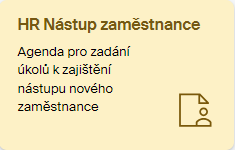
Vyplnění formuláře zadavatelem
V úvodní části formuláře Nástup zaměstnance je needitovatelný popis zadavatele agendy.
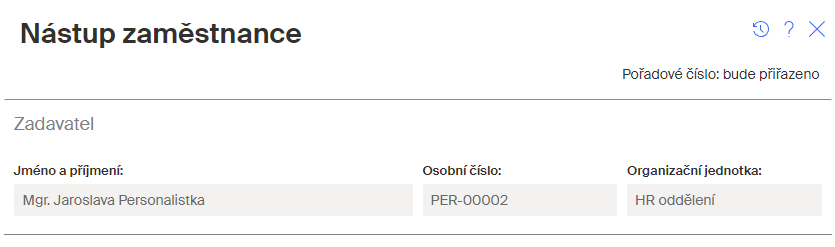
| Pořadové číslo bude agendě přiřazeno až po odeslání formuláře. Pak se toto číslo vypíše do jeho pravého horního rohu. |
Formulář dále obsahuje sekce Údaje o nastupujícím zaměstnanci a Požadavky.
Údaje o nastupujícím zaměstnanci
V sekci Údaje o nastupujícím zaměstnanci se zadává čtveřice povinných údajů:
-
Do pole Jméno a příjmení se zapíše jméno a příjmení budoucího zaměstnance. Nutno zapsat ručně, neb budoucí zaměstnanec ještě není podchycen v administraci uživatelů.
-
Pole Osobní číslo je určeno k zápisu osobního čísla zaměstnance v podnikové hierarchii.
-
Pomocí datového voliče Datum nástupu nastavte datum předpokládaného nástupu nového zaměstnance. Od něj se budou odvíjet termíny požadavků pro přípravu jednotlivých požadavků v následující sekci.
-
Do pole Pozice se slovně popíše zaměření práce, kterou má budoucí zaměstnanec u firmy vykonávat.
-
Pomocí voliče Nadřízený se vybere přímý nadřízený budoucího zaměstnance.
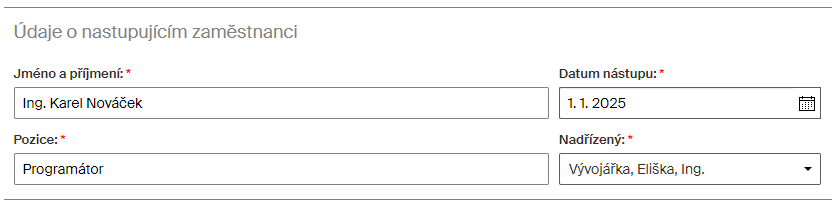
Požadavky pro zajištění nástupu
V sekci Požadavky následuje řada podsekcí s popisem požadavků, které je zapotřebí v souvislosti s nástupem nováčka zajistit.
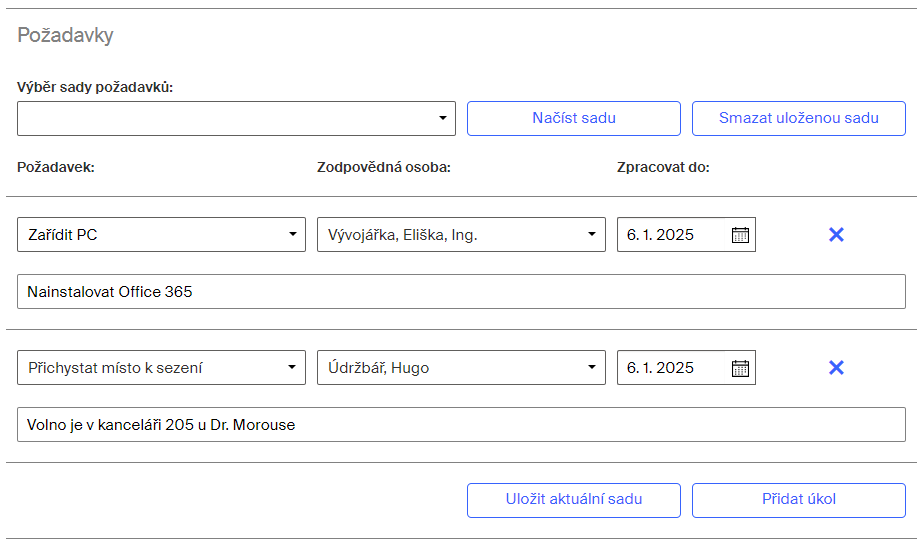
V každé z nich se uvádí:
-
Pojmenování požadavku – ten lze podle potřeby nastavit voličem Požadavek.
-
Osoba zodpovědná za splnění požadavku – výchozí volbu lze změnit voličem Zodpovědná osoba. Zodpovědnou osobou může samozřejmě být i zadavatel agendy a přímý nadřízený.
-
Termín, do kdy je požadavek třeba splnit. Nabízené datum lze upřesnit datovým voličem Zpracovat do.
-
Dále je k dispozici nepojmenované pole pro zápis poznámky pro zpracovatele daného požadavku.
-
Pomocí tlačítka s křížkem lze vybrané požadavky ze seznamu vyjmout.
Tlačítkem Přidat úkol se otevře nová (prázdná) podsekce, ve které lze popsat a vložit další požadavek, který není ve standardním uspořádání formuláře obsažen.
| Volič požadavků se plní pomocí číselníku sys_enum_employee_entry_requests (Nástup zaměstnance – požadavky). |
| Při jakékoliv manipulaci s předem připravenými číselníky doplňujte položky na kartě Data. Do nastavení na kartě Sloupce nezasahujte!!! O nastavení číselníků pojednává kapitola Správa číselníků. |
Pokud vyberete položku Jiná akce, přibývá pod polem pro zápis poznámky ještě pole pro přesnou specifikaci požadavku.

Uložení seznamu požadavků
Některé sestavy požadavků se mohou často opakovat. Třeba pokud se přijímá programátor, bude určitě potřebovat počítač, bude potřebovat na ten počítač základní programové vybavení, bude potřebovat mít s počítačem kde sedět… atd. U softwarové firmy se bude asi přijímat programátorů průběžně víc, takže se vyplatí osvědčený seznam požadavků uložit.
Sestavte tedy seznam požadavků a potom dole pod ním klepněte na tlačítko Uložit aktuální sadu.
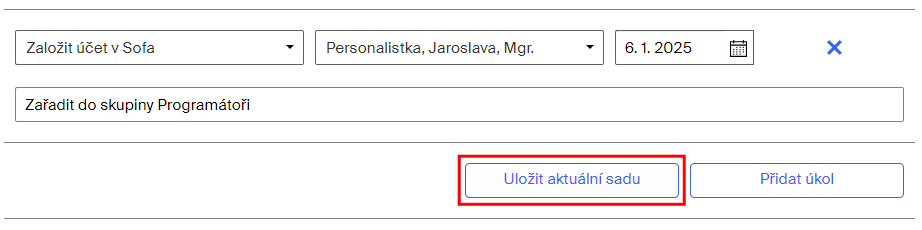
V následujícím dialogu sadu požadavků pojmenujte a tlačítkem OK uložte.
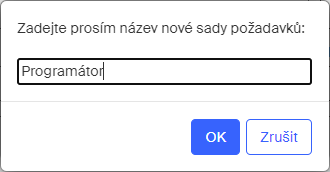
Příště, až bude nastupovat nový programátor, pouze voličem Výběr sady požadavků nastavíte název uložené sady a stisknete tlačítko Načíst sadu.
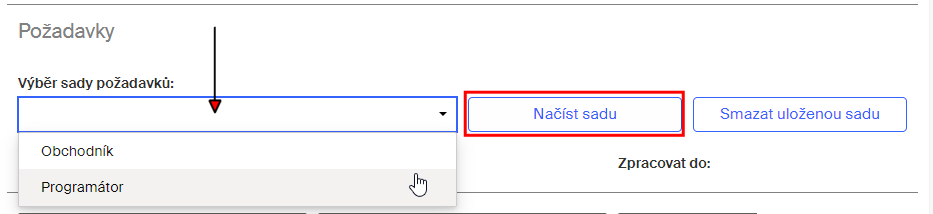
Pole sekce se naplní uloženými hodnotami (včetně jmen zodpovědných osob, termínů a poznámek). Pokud byste potřebovali údaje upravit, změňte či doplňte co je třeba a znovu údaje uložte.
Tlačítkem Smazat uloženou sadu načtenou (pojmenovanou) sadu dat nevratně vymažete.
V sekci Nastavení notifikací můžete vyžádat:
-
Zaslání notifikace nadřízenému.
-
Zaslání notifikace při opětovné výzvě ke zpracování.
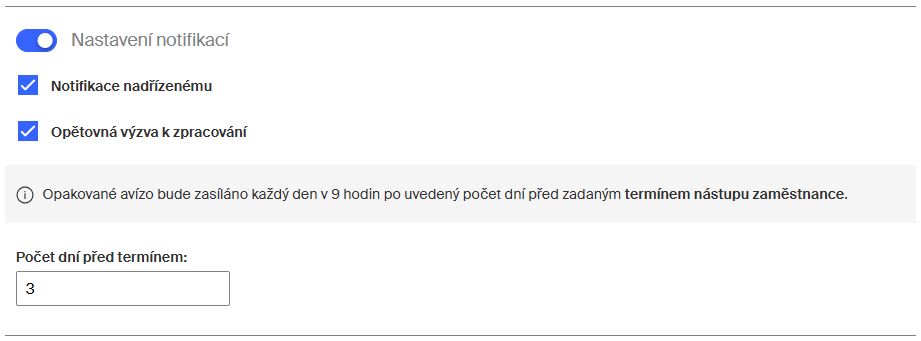
Formulář u vyřizujících zaměstnanců
Jednotlivým vyřizujícím zaměstnancům přijde elektronickou poštou notifikační zpráva o požadavku – Přijetí nového zaměstnance – požadavky k vyřízení. Součástí zprávy je odkaz na formulář o zpracování požadavku.
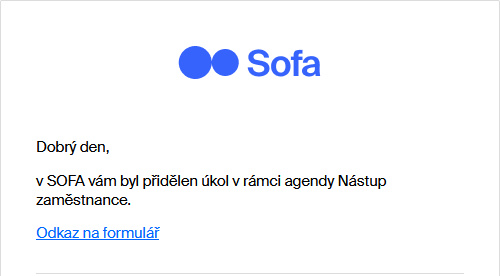
Položku s agendou vidí v pohledu Agendy – Všechny také uživatel vybraný ve formuláři jako nadřízený.
Vyřizující zaměstnanci vidí požadavek v pohledu Agendy – K vyřízení. Ve formuláři vidí jen požadavek (požadavky) jim příslušející. Pokud je mezi vyřizujícími i přímý nadřízený, vidí požadavky všechny, vyřídit může však jen požadavky směrované přímo na něj.

Jak je vidět z tlačítek na nástrojové liště, může řešitel svůj úkol nasdílet nebo předat jinému zaměstnanci k vyřízení.
Vyřizující zaměstnanec (řešitel) se pokusí požadavek splnit. Může si mezi tím rozpracovaný formulář tlačítkem Uložit rozpracované uložit zpět do pohledu K vyřízení, odkud jej může kdykoliv znovu otevřít.
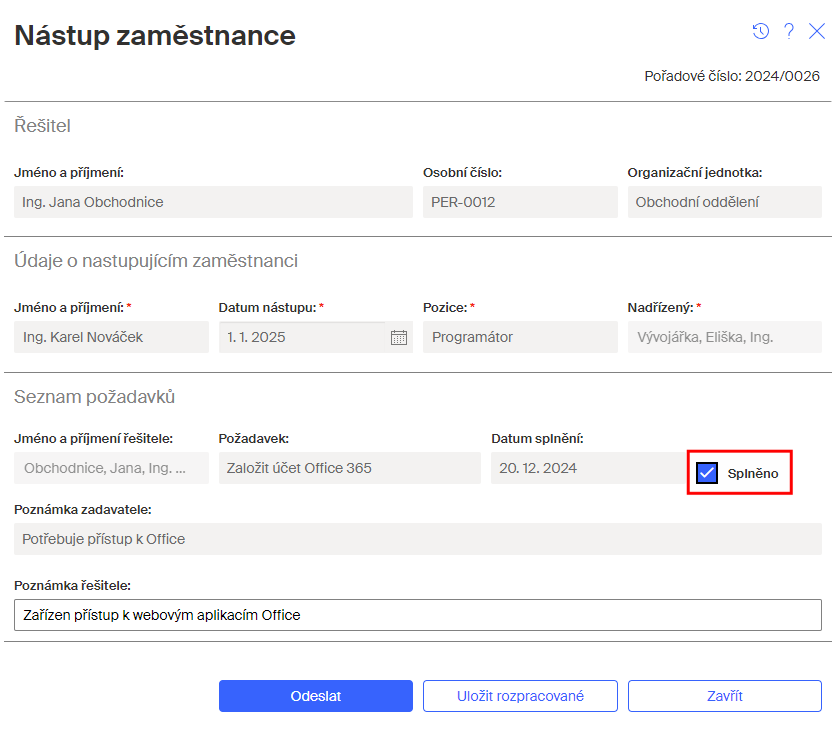
Do pole Poznámka řešitele může také přidat nějaký poznámkový text.
Po splnění požadavku uživatel zaškrtne políčko Splněno a stiskne tlačítko Odeslat.
Pokud má vyřizující uživatel dva a více požadavků, může formulář odeslat až po splnění všech.
Po odeslání formuláře vidí vyřizovatel jeho položku ve složce Agendy – V procesu. Formulář si může prohlédnout, ale jen v režimu „pouze ke čtení“.
Reporty s požadavky
Požadavky zadané agendou se vyřizují paralelně – všemi řešiteli současně. O průběhu vyřizování agendy se lze přesvědčit v reportu Nástup zaměstnance – požadavky. Tento report vidí zaměstnanci v roli HR, tedy i zadavatel agendy.

V okně reportu jsou pod stejným číslem žádosti jednotlivě zobrazeni všichni řešitelé a jimi vyřizované požadavky, spolu s dalšími údaji o požadavku. Zadavatel vidí ve sloupci Vyřízeno stav jednotlivých požadavků – vyřízené požadavky mají zelený indikátor „zaškrtnutí“, dosud nevyřízené mají červené „proškrtnutí“.
Průběh agendy může sledovat také budoucí nadřízený, a to v reportu Nástup zaměstnance – požadavky (podřízených). Schvalování vidí rovněž ve sloupci Vyřízeno. Ke sledování tohoto reportu musí být uživatel zařazen ve skupině Vedení (nebo Administrátoři).

Všechny požadavky byly vyřízeny
Po vyřízení všech požadavků obdrží zadavatel agendy notifikační zprávu elektronickou poštou.
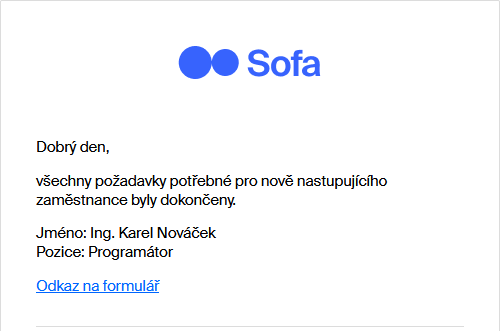
Odkaz na formulář agendy má v pohledu Agendy – K vyřízení.

Uzavřený formulář si zde může prohlédnout a agendu ukončit tlačítkem Archivovat.

U sebe teď má záznam o agendě v pohledu Agendy – Uzavřené.

V reportech Nástup zaměstnance – požadavky a Nástup zaměstnance – požadavky (podřízených) jsou nyní všechny položky požadavků právě ukončené agendy označeny indikátorem „zelené zatržítko“ (Vyřízeno).
Konfigurační proměnné
| Název proměnné | Význam | Výchozí hodnota | Datový typ |
|---|---|---|---|
conf_ChooseUserEnum |
Při volbě true je nastupující zaměstnanec vybírán z číselníku uživatelů (musí už existovat v Sofa) |
false |
BOOLEAN |
conf_NotifySuperior |
Při volbě true je nadřízený nastupujícího zaměstnance informován e-mailem o splnění všech požadavků |
false |
BOOLEAN |
conf_RepeatedNotification |
Při volbě true jsou po daný počet dní před nástupem zaměstnance opakovaně notifikováni zpracovatelé dosud nesplněných úkolů |
false |
BOOLEAN |
conf_RepeatedNotificationDaysBefore |
Počet dní před nástupem zaměstnance, kdy přijde první opakovaná notifikace |
0 |
INTEGER |
conf_showNotifications |
Při volbě true je sekce s nastavením notifikací ve výchozím stavu zobrazena jako rozbalená |
false |
BOOLEAN |

